Nhiều khi bạn sẽ gặp các tình huống làm bạn khó chịu khi mà chữ được hiển thị quá nhỏ trên màn hình. Nếu để tình trạng này diễn ra lâu sẽ ảnh hưởng đến công việc và thậm chí là sức khoẻ của mắt. Điều này khiến cho các trải nghiệm của bạn trở nên không được thoả mãn. Với những cách phóng to màn hình mà GhienCongNghe sắp mang tới sẽ xoá bỏ những vấn đề đó một cách dễ dàng.
Mục lục
Cách phóng to màn hình máy tính
Cách phóng to màn hình Win 10
Cách phóng to màn hình Win 10 thủ công
Để nhanh chóng phóng to màn hình máy tính Win 10 bạn có thể làm theo những bước sau:
Bạn đang đọc: Cách phóng to màn hình máy tính, điện thoại dễ dàng nhất
Bước 1: Đầu tiên, bạn click chuột phải vào màn hình Desktop, rồi nhất chọn Display settings.
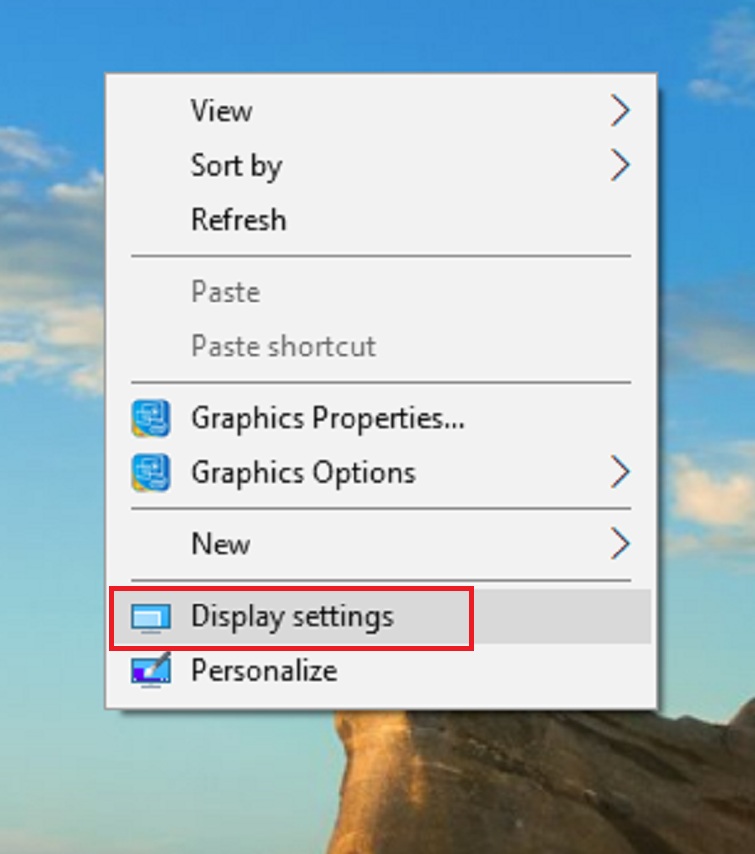
Bước 2: Ở mục này bạn tiếp tục chọn Change the size of text, apps, and other items.
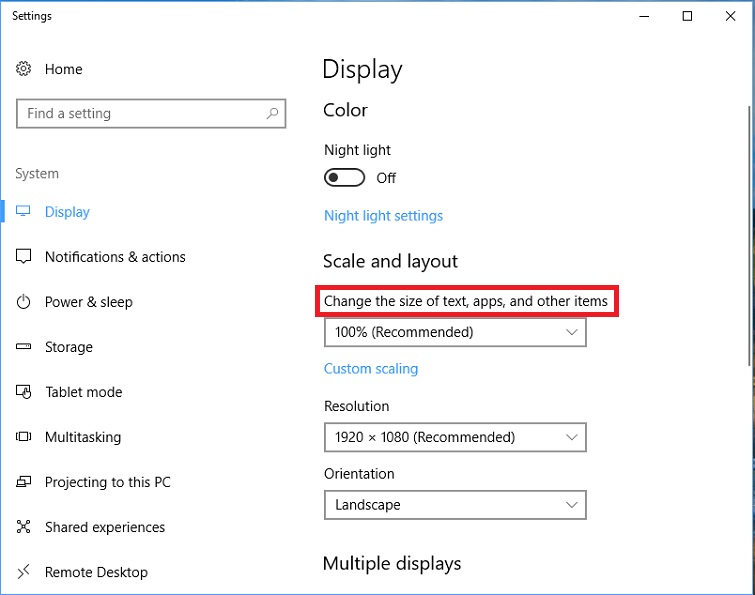
Bước 3 : Bạn hoàn toàn có thể phóng to màn hình hiển thị với những kích cỡ mặc định là 100 %, 125 %, 150 % …
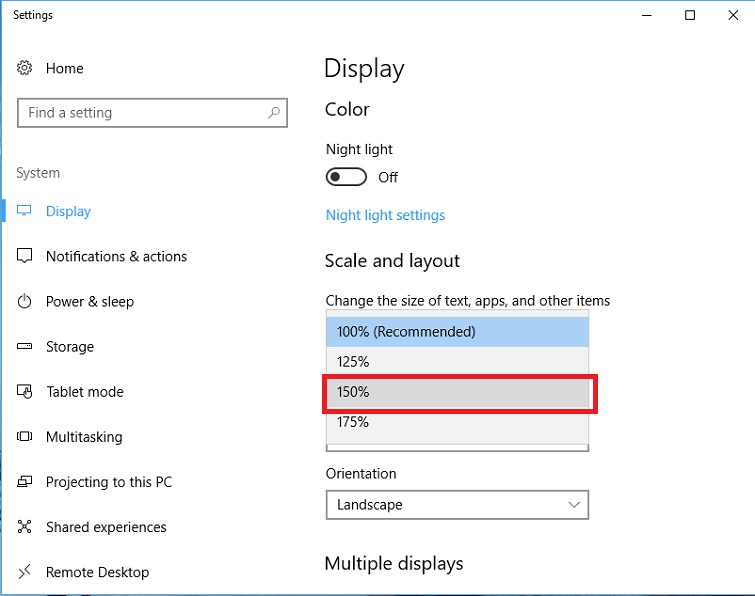
Bước 4: Để tuỳ chọn kích thước vừa mắt với bạn thì chọn mục Advanced scaling settings. Ở đây bạn có thể tuỳ chọn điều chỉnh theo ý bạn, sau đó chỉ cần nhấn Apply là máy tính Win 10 của bạn sẽ hiển thị kích thước mà bạn mong muốn.
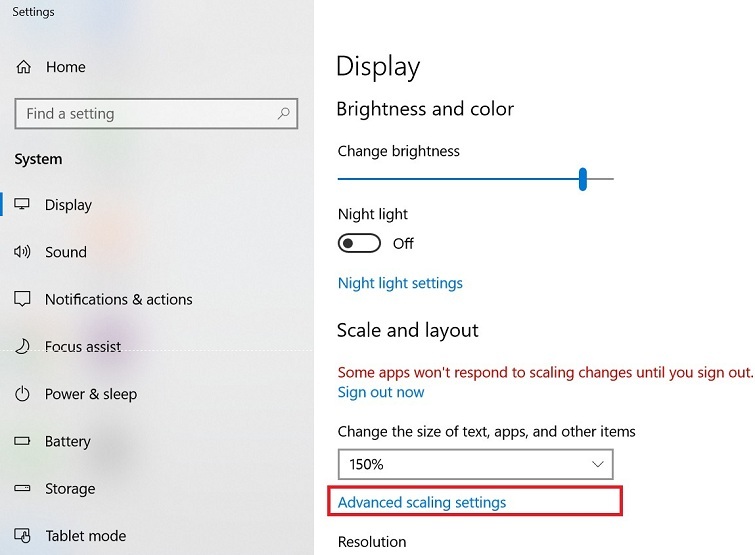
Cách phóng to màn hình Win 10 bằng Magnifier
Bạn cũng có thể thao tác phóng to màn hình hiển thị một cách nhanh gọn bằng cách nhấn những tổng hợp phím sau :
- Ctrl + Alt + M: Chuyển qua chế độ xem.
- Ctrl + Alt + F: Chuyển qua chế độ Full screen.
- Ctrl + Alt + L: Chuyển qua chế độ Lens.
- Ctrl + Alt + D: Chuyển qua chế độ Docked.

Trong đó :
- Full Screen: Phóng đại toàn màn hình.
- Lens: Phóng đại xung quanh khu vực con trỏ chuột. Chỉ khi bạn rê chuột đi đâu thì kích thước vùng đó được điều chỉnh, các vùng khác giữ.
- Docked: Cho phép bạn phóng đại một phần màn hình, các phần còn lại sẽ được giữ nguyên kích thước.
Cách phóng to màn hình máy tính Win 7
Bước 1: Trước tiên bạn nhấp chuột phải vào màn hình Desktop, rồi chọn Screen resolution.
Bước 2: Tiếp theo bạn nhấn chọn Make text and other items larger or smaller.
Bước 3: Để lựa chọn phóng to, thu nhỏ màn hình để phù hợp với ý muốn, bạn có thể chọn 1 trong 3 tuỳ chọn sau: Smaller, Medium, Larger. Bạn nhấn chọn Set custom text size (DPI) nếu muốn phóng to màn hình Desktop theo tỉ lệ phần trăm bạn chọn.
Bước 4: Sau cùng, bạn nhấn Apply để lưu lại những thay đổi.
Trong trường hợp máy tính Win 7 của bạn nhu yếu cần phải Log Off để những biến hóa đó được lưu lại. Bạn chỉ cần Log In lại Desktop thì lúc này cỡ chữ đã được phóng to .
Cách phóng to màn hình Macbook
Dùng các tổ hợp phím tắt để phóng to màn hình Macbook
Trước hết bạn phải chắc rằng mình đã bật tính năng phóng to thu nhỏ với tổ hợp phím Option + Command + 8. Sau đó bạn chỉ cần ấn các tổ hợp phím sau để có kích thước màn hình Macbook đúng như mong muốn.
- Option + Command + Plus Sign (+): Phóng to màn hình.
- Option + Command + Minus (-): Thu nhỏ màn hình.
- Option + Command + Minus(): Bật hoặc tắt làm rõ nét hình ảnh.

Tuy nhiên, tuỳ mỗi dòng Macbook mà hoàn toàn có thể có những lệnh Zoom khác nhau .
Dùng tính năng Zoom trong phần cài đặt
Ngoài ra, bạn hoàn toàn có thể Zoom màn hình hiển thị máy tính macOS bằng cách bấm vào thiết lập và làm theo những bước sau :
Bước 1: Mở chọn System Preferences, rồi click chuột chọn Accessibility.
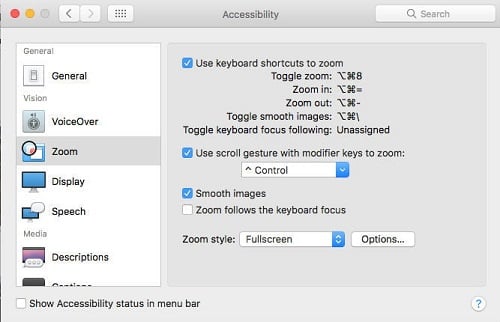
Bước 2: Trên mục cài đặt phía bên trái, bạn tìm chọn mục Phóng to (Zoom).
Bước 3 : Sau đó sẽ Open lên 1 số ít tính năng Zoom mà bạn hoàn toàn có thể bật hoặc tắt .
Ngoài ra, tuỳ theo mục đích sử dụng mà bạn có thể bật tắt các tính năng Scroll gesture (Phóng to khi chuyển) và Zoom follows the keyboard focus.
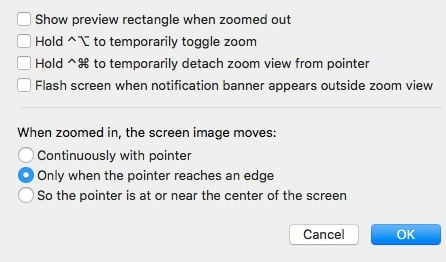
Bước 4: Chọn kiểu Zoom trong menu lựa chọn Zoom Type.
Phóng to màn hình bằng thanh cảm ứng Touch Bar
Bước 1 : Truy cập những phần setup Zoom như hướng dẫn trong miêu tả ở phần trên .
Bước 2: Chạm vào thanh TouchBar của bạn bằng một ngón tay và giữ cho tới khi xuất hiện biểu tượng phóng to thu nhỏ của thanh Touch.
Bước 3 : Giữ ngón tay trên màn hình hiển thị và trên hình tượng cho đến khi hình tượng được chọn xong .TouchBar được trang bị trên những dòng Macbook Pro thật sự rất có ích, bạn cũng hoàn toàn có thể làm nhiều thứ khác không chỉ phóng to màn hình hiển thị đâu nhé .
Cách phóng to màn hình Android
Cách phóng to màn hình Android
Bạn hoàn toàn có thể phóng to màn hình hiển thị điện thoại thông minh Android đơn thuần bằng cách setup chính sách Chạm màn hình hiển thị ba lần :
Bước 1: Nhấn vào phần Cài đặt. Chọn mục Hỗ trợ.
Bước 2: Nhấn chọn Cải thiện khả năng hiển thị. Sau đó chọn chế độ Phóng to.
Bước 3: Chọn mục Chạm màn hình ba lần để phóng to.
Cách tắt phóng to màn hình Android
Để tắt phóng to màn hình hiển thị thì bạn chỉ cần thực thi tựa như như 3 bước trên. Đến bước thứ 3, ở phần mục chạm màn hình hiển thị ba lần bạn gạt thanh ngang qua trái để tắt chính sách này .
Cách phóng to màn hình iPhone
Cách phóng to màn hình iPhone
Để triển khai phóng to màn hình hiển thị iPhone, bạn cần theo 4 bước sau :
Bước 1: Vào Cài đặt, nhấn chọn Màn hình & Độ sáng.

Bước 2: Chọn mục Xem tại mục Thu phóng màn hình.
Bước 3: Chọn Thu phóng, ấn Đặt.
Bước 4: Chọn Dùng thu phóng là bạn đã hoàn thành.

Cách tắt phóng to màn hình iPhone
Bạn cần thực thi những bước sau để tắt phóng to màn hình hiển thị trên những chiếc iPhone .
Bước 1: Bạn kích vào Cài đặt. Tiếp đến chọn General.
Bước 2: Chọn Accessibility.
Bước 3: Kích chọn Zoom, rồi chuyển chế độ ON thành OFF. Màn hình điện thoại Iphone của bạn sẽ trở về chế độ hiển thị như lúc đầu.
Cách phóng to màn hình bằng phím tắt bạn có thể thử
Ctrl + hoặc Ctrl –
Để phóng to màn hình hiển thị những trình duyệt trong Windows như Google Chrome, Firefox, Internet Explorer thì đều trải qua 3 bước sau :Bước 1 : Mở trình duyệt bạn muốn chọn .
Bước 2: Bạn giữ CTRL và nhấn phím + trên bàn phím để phóng to màn hình trình duyệt web.
Bước 3: Giữ CTRL và phím – để thu nhỏ lại.
Ở đây, bạn hoàn toàn có thể phóng to và thu nhỏ theo size bạn mọi người muốn. Khi đó lệnh Zoom thường cũng có sẵn trong menu của trình duyệt .
Mong rằng những chia sẻ về cách phóng to màn hình điện thoại, laptop ở trên sẽ phần nào giải đáp thắc mắc của các bạn. GhienCongNghe hi vọng bạn sẽ áp dụng các thao tác này trên các thiết bị điện tử của mình một cách dễ dàng.
Xem thêm :Nếu thấy bài viết san sẻ cách phóng to màn hình hiển thị này có ích với bạn, hãy Like và Share cũng như phản hồi bên dưới nếu có bất kỳ vướng mắc nào. Cảm ơn đã theo dõi.
Source: https://expgg.vn
Category: Thông tin









